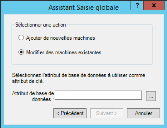Assistant Saisie globale
Vous pouvez utiliser une règle de saisie globale comme moyen rapide pour entrer des données personnalisées pour des enregistrements de périphérique nouveaux ou existants à l'aide d'un format de feuille de calcul. Par exemple, cette règle peut être utile si vous avez besoin de mettre à jour des enregistrements en ajoutant les départements auxquels appartiennent les périphériques de votre entreprise. Au lieu d'accéder à l'inventaire de chaque périphérique et d'ajouter ces informations, vous pouvez configurer cette règle afin de créer une feuille de calcul qui vous aide à réaliser l'opération de façon efficace.
Ouvrez l'assistant en cliquant avec le bouton droit sur Saisie globale dans l'arborescence DTS, puis en sélectionnant Nouvelle règle. Entrez un nom unique et une description pour cette règle, puis sélectionnez la base de données où la règle va stocker les données qu'elle collecte. Dans les autres pages de l'assistant, entrez les informations suivantes :
Ajouter de nouvelles machines : Vous permet de créer de nouveaux enregistrements pour les périphériques qui n'existent pas encore dans la base de données d'inventaire.
Modifier des machines existantes : Permet de modifier les données des enregistrements de périphérique qui existent dans la base de données d'inventaire.
- Attribut de base de données : Attribut de clé que DTS utilise pour rechercher l'enregistrement de périphérique à modifier. Si aucun attribut de clé n'est spécifié, un message d'erreur s'affiche et vous ne pouvez pas apporter les changements. Cliquez sur le bouton portant des points de suspension (...) pour sélectionner un attribut dans le navigateur d'attributs.
Cette page permet de sélectionner les attributs de base de données à modifier.
Dans la feuille de calcul obtenue, si l'attribut existe déjà dans la base de données d'inventaire, il prend comme valeur celle que vous entrez. Si l'attribut n'existe pas, il est créé et prend comme valeur celle que vous entrez.
La colonne Attribut affiche le nom de l'attribut sélectionné comme attribut de clé (toujours en premier dans la liste et affiché en bleu), ainsi que tous ceux que vous avez ajoutés avec le bouton Ajouter. La colonne Type indique le type de données de l'attribut (STRING (Chaîne), DATE, etc.).
Exécuter la saisie globale immédiatement : Crée la feuille de calcul de saisie globale dès que vous cliquez sur le bouton Suivant. Une feuille de calcul s'affiche ; vous pouvez l'utiliser pour entrer et enregistrer vos données personnalisées. La nouvelle règle s'affiche dans le dossier Saisie globale > Toutes les règles.
Si vous ne sélectionnez pas l'option Exécuter la saisie globale immédiatement, cliquez sur le bouton Terminer. La nouvelle règle s'affiche dans le dossier Saisie globale > Toutes les règles.